作爲一個 Gnome 用戶,一直以來都在文件管理器的選擇上猶豫不決。這個每天都要用到的東西,卻一直找不到滿意的,Nautilus 有點慢、Thunar 又有點簡單、PCManfm 各方面都不錯,但是總感覺缺了點什麼……
現在不用再發愁了,因爲發現了 emelFM2 這個小東西~ ![]()

emelFM2 和原來介紹過的 4Pane 一樣,也是雙列的文件管理器,不過 4Pane 的功能過於複雜,外觀也過於簡陋了,嘗試了一段時間就放棄了,這個 emelFM2 正好是一個功能和外觀的不錯的折衷~ ![]()

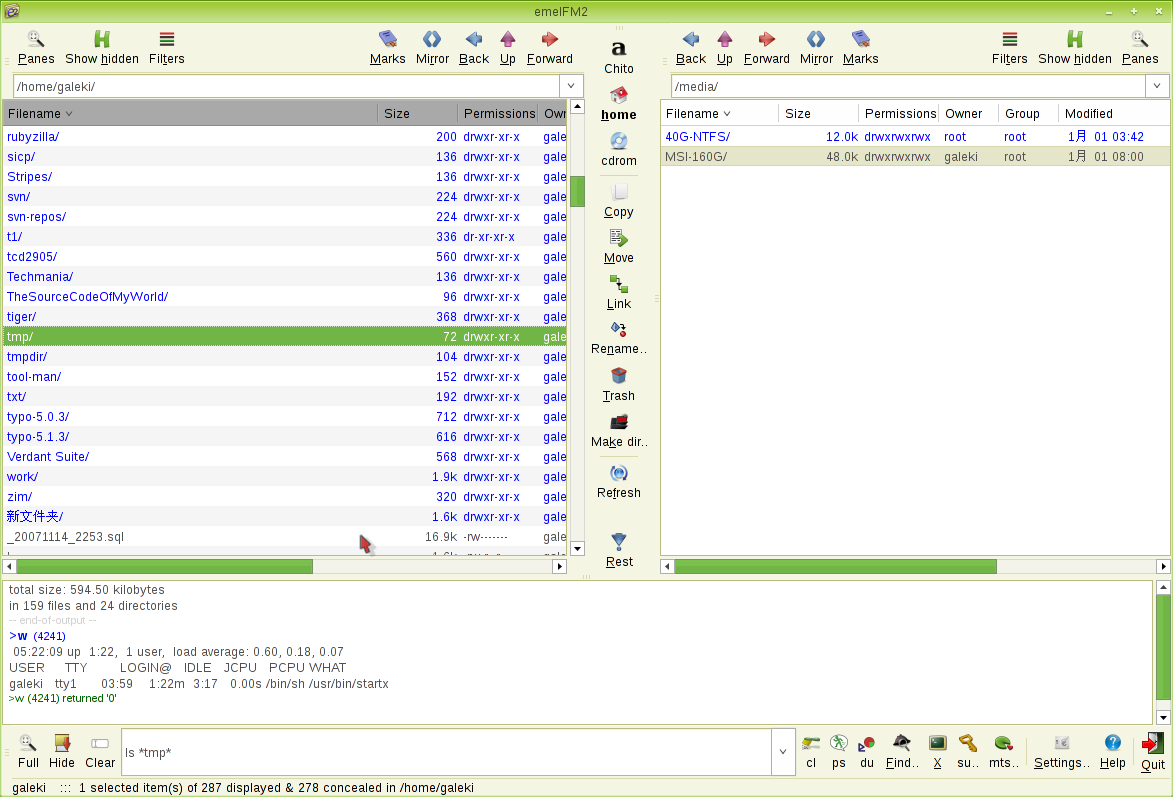
看到最下方的文字窗口了嗎?其實這是一個內嵌的小終端,一般情況下用鼠標來操作文件,對於不方便的操作,就可以用這個內嵌終端來完成,終端的當前目錄自動跟隨上方的文件瀏覽目錄。GUI 死忠和命令行死忠不要再吵了,雙劍合璧纔是最爽的~
右下角的按鈕,是一些操作的快捷鍵,裏面當然少不了在當前目錄打開外部終端、su 執行 root 程序、掛載卸載目錄、統計文件大小。
雙列的文件管理器非常適合整理文件,和拷貝優盤之類的外接設備文件的情形。除此之外,emelFM2 把一些常用的操作都放到了右鍵菜單中,比如解壓縮文件:
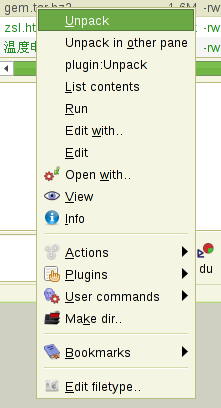
大部分功能都是通過基礎的 unix 命令來完成,比如統計文件大小就是 du,解壓和查看壓縮包就是 tar gzip,下方的終端可以即時看到結果。
與大多數文件管理器所提供的簡單的書籤功能不同,emelFM2 提供了一個不錯的書籤管理器,你可以自由設置書籤的位置、層次、顯示在界面上還是書籤菜單中,甚至可以給書籤指定特殊的圖標:
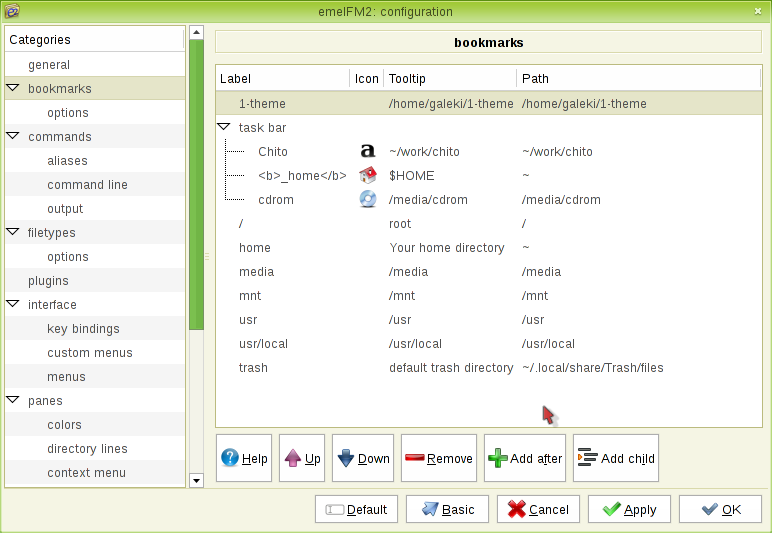
如果你把書籤放在面板上,那麼用鼠標中鍵點擊書籤,就可以快速在另一個文件列中打開書籤目錄了~
還嫌不夠方便,那麼你可以看看 emelFM2 的快捷鍵設置:
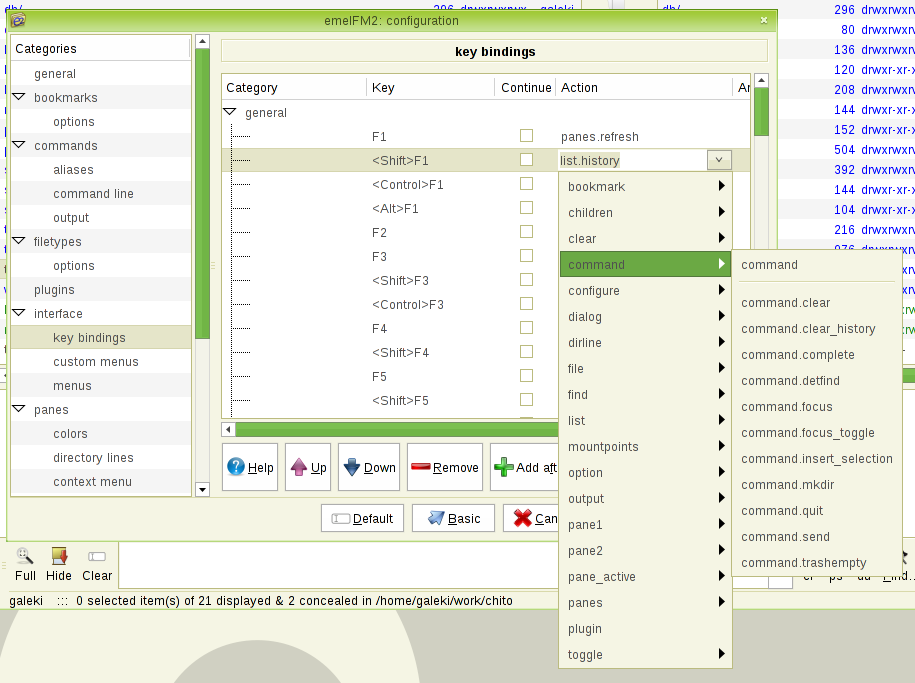
看看那長長的命令列表,你就會發現,emelFM2 中幾乎所有的功能,都可以配置到快捷鍵上~ ![]()

另外,emelFM2 的插件中也有一些實用的功能,比如,要在一些不好過濾的文件上重複執行命令,那麼就可以用鼠標選擇文件,然後選擇右鍵 -> plugins -> For each,然後輸入命令名,就可以了:
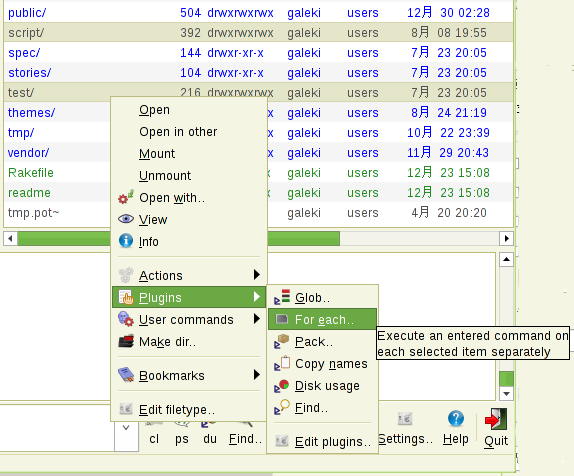
emelFM2 還內置了一個簡單的文本編輯器,任何時候都可以以閃電的速度打開,這樣對於簡單的文件編輯或者查看文件內容,就不用再費力不斷的啓動外部編輯器了,還附帶了查找功能 ![]() :
:
 :
: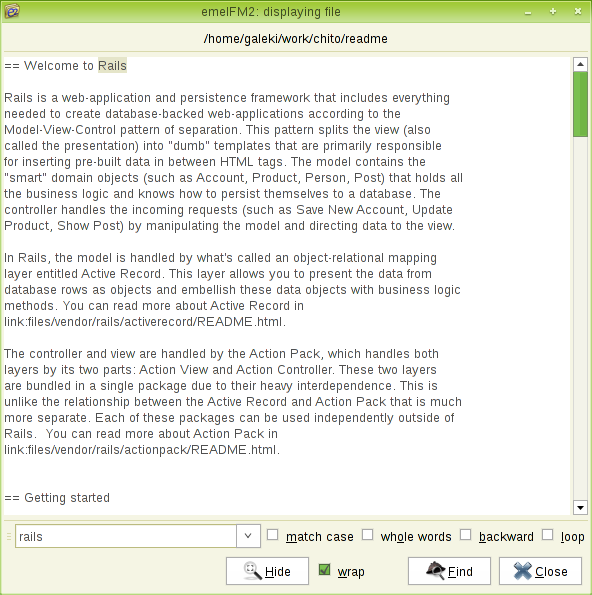
這就完了嗎? 當然沒有~ 更多的功能隱藏在右鍵菜單中,還有詳盡的 settings 中,慢慢探索,把 emelFM2 打造成最適合你的文件管理器吧~ ![]()

emelFM2 的主頁: http://emelfm2.net/
